私たちの多くはスマートな技術を待っています車をダウンロードするには十分ですが、その間、写真を撮って印刷するか、古い写真をスキャンして、物理的な存在を超えて保存する必要があります。スキャナーを所有しているほとんどの人にとって、その使用はアイテムのスキャンに限定されています。ただし、スキャナーはそれよりもスマートです。より具体的には、スキャンまたは画像読み取りアプリケーションは、はるかにスマートです。 OCRからWord そのようなアプリケーションの1つです。 このアプリケーションでは、スキャンした画像からテキストを抽出できます。その後、抽出したテキストをMS Word文書またはテキストファイルとして保存するオプションが提供されます。スキャナーと直接接続しないため、モデルがサポートされているかどうかを心配する必要はありません。ユーティリティは、デフォルトのスキャンアプリケーションを介してスキャナーと通信し、イメージをスキャンしてインポートし、テキストに変換できます。
インストールしたら、変換することを選択できます既存の画像をテキストに変換するか、新しい画像をスキャンします。画像のスキャンに必ずしもこのアプリケーションを使用する必要はありません。 Windows 7のデフォルトのスキャンユーティリティも同様に機能します。アプリケーションがJPEG / JPG画像を検出できないため、スキャンした画像がPNG形式で保存されていることを確認してください。ページをスキャンするには、をクリックします スキャン リボンで、スキャナーを選択します。

アプリケーションはデフォルトのスキャンソフトウェアを使用するため、プロセス全体を実行し、スキャンした画像を保存します。または、既存の画像を使用する場合は、をクリックします 開いた そしてそれを選択します。画像が読み込まれたら、クリックします OCR テキストが抽出されるのを待ちます。 アプリケーションは2つのパネルに分かれています。左側のパネルには画像のプレビューが表示され、右側のパネルには抽出されたテキストが表示されます。左パネル内をクリックすると、画像ツールバーにアクセスできるようになります。右パネル内をクリックすると、リボンにドキュメントツールバーが表示され、テキストをファイルに保存するためのオプションが表示されます。
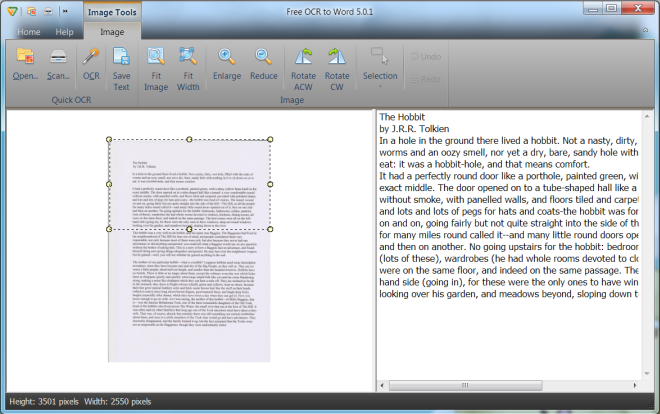
全体からテキストを抽出することを選択できます画像またはドキュメントの選択した部分のみ。画像はDOCXまたはTXT形式で保存できます。ダウンロードした画像は最高品質ではなく、アプリケーションのテキスト抽出機能に影響することに注意する必要があります。ダウンロードした画像からテキストを抽出すると、ひどくおかしな結果が得られることがあります。スキャンした画像に関する限り、結果は非常に正確です。多くのスキャンアプリケーションにはこの機能がありますが、Windows 7でデフォルトのスキャンユーティリティを使用している場合、OCR To Wordがこの欠落機能を補います。
WordへのOCRのダウンロード













コメント